Windows XP 系統的 Print Spooler 服務
1、在【我的電腦】 點右鍵選 【管理】(如下圖:)
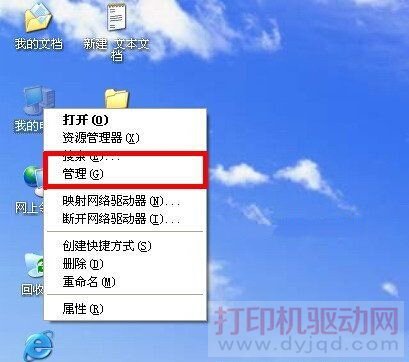
2、【服務和應用程序】——【服務】——【Print Spooler 服務】(如下圖:)
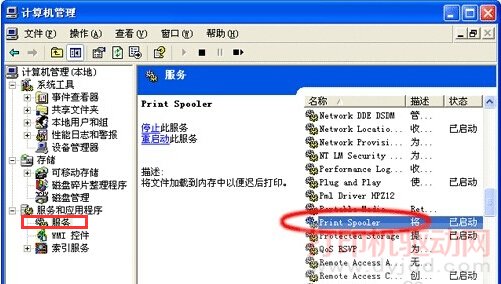
Windows 7 系統的 Print Spooler 服務
1、在【計算機】 點右鍵選 【管理】(如下圖:)
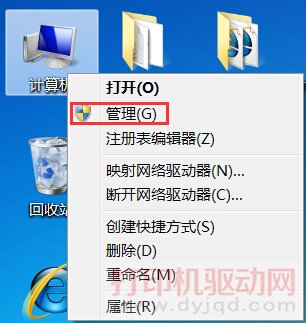
2、【服務和應用程序】——【服務】——【Print Spooler 服務】(如下圖:)
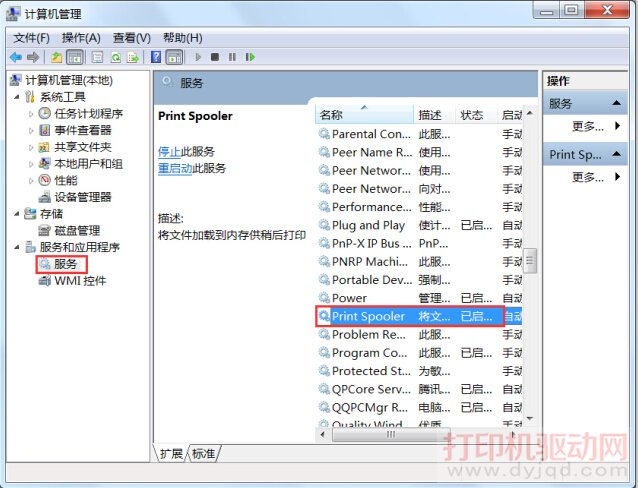
Windows 10 系統的 Print Spooler 服務
1.進入win10系統桌面,點擊開始菜單 - 所有程序 - Windows系統 - 這臺電腦,右鍵這臺電腦打開“管理”項。如下圖所示:

2.在打開的計算機管理窗口中,點擊“服務和應用程序”然后再點擊打開“服務”進入下一步操作。如下圖所示:
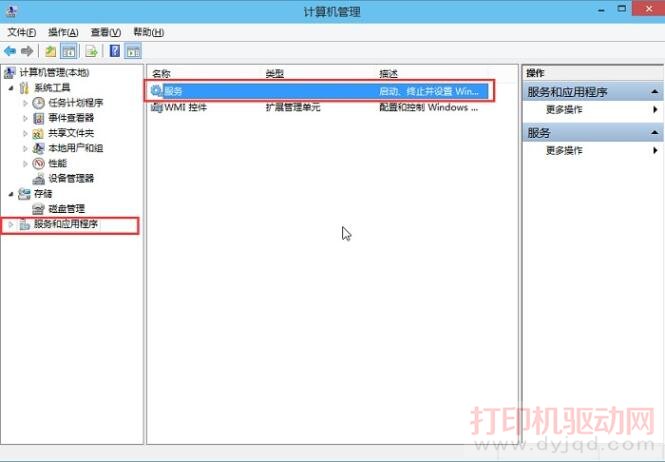
3.在服務窗口中,找到“Print Spooler”雙擊打開進入下一步操作。如下圖所示:
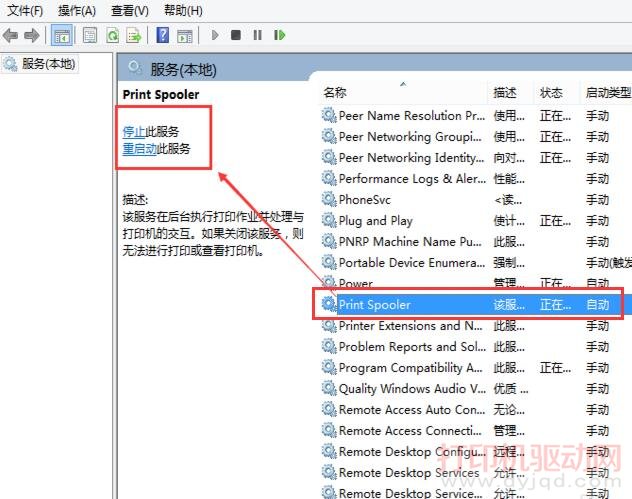
4.在Print Spooler的屬性窗口中,點擊“開啟(S)”如下圖所示:

打印服務一鍵開關工具

點擊此處下載打印服務一鍵開關工具
一鍵開關打印服務,一個打印機的應用
啟動打印服務
關閉打印服務
無Print Spooler服務的修復方法
1、造成此問題的原因是系統文件遭到了破壞,點擊此處下載到本地一個注冊表文件,然后將文件解壓縮,雙擊注冊表文件“Print Spooler.reg”,出現確認窗口,選擇“是”修復注冊表(如下圖);
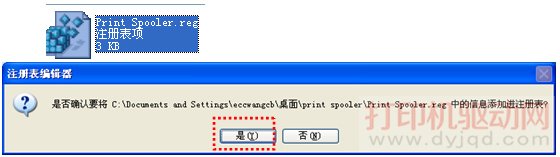
2、重新啟動電腦,就可以啟動動Print Spooler服務;
新聞熱點
疑難解答